Publicitate
Oricât de bună este o aplicație web, uneori îți dorești să o poți avea pe desktop-ul Mac. Acest lucru este valabil mai ales când vine vorba de aplicațiile (și site-urile web) pe care le utilizați des.
Sigur, dacă aplicația are o versiune macOS, o puteți instala. Dar dacă nu, sau dacă clientul desktop este prost realizat, care sunt opțiunile dvs.?
Am aliniat cinci aplicații care pot transforma site-urile în aplicații Mac.
1. Fluid

Multă vreme, Fluid a fost într-adevăr singura aplicație care vă permite să transformați aplicațiile web în aplicații Mac reale. Acum are ceva concurență, dar Fluid continuă să își facă treaba bine. Chiar a câștigat un loc pe lista noastră de aplicații obligatorii pentru utilizatorii care petrec toată ziua pe un Mac.
După instalarea Fluid, crearea unei noi aplicații desktop este simplă. În primul rând, apucați adresa URL a site-ului web pe care doriți să îl transformați într-o aplicație Mac și inserați-l în Fluid. Apoi, tastați un nume pentru noua dvs. aplicație desktop.
Dacă doriți să aruncați o pictogramă personalizată pentru aplicație, puteți adăuga și asta. (În mod implicit, Fluid folosește favicon-ul site-ului sursă). Acum a lovit Crea buton pentru a configura aplicația. Îl veți găsi apoi în Aplicații dosar, cu excepția cazului în care ați schimbat locația în timpul instalării.

Fluid vă oferă mai multe opțiuni de personalizare după ce ați creat o aplicație desktop. Acestea apar în setările aplicației sau Preferințe secțiune, așa cum fac pentru orice aplicație Mac obișnuită.
Nu trebuie să vă faceți griji pentru o limită a numărului de aplicații desktop pe care le puteți crea cu Fluid - aplicația este gratuită. Veți avea nevoie de o licență Fluid (5 USD) doar dacă doriți să fixați aplicațiile Fluid în bara de meniu sau să le personalizați cu Usertyles și Usercripts. Utilizarea modului pe ecran complet pentru aplicațiile create cu Fluid este, de asemenea, o caracteristică premium.
Descarca:Fluid (Disponibil gratuit, versiune premium)
2. Applicationize

Applicationize vă permite să transformați aplicațiile web în aplicații Chrome. Puteți crea o aplicație Chrome la applicationize.me/now. Acolo, introduceți adresa URL a unui site web sau a unei aplicații web pe care doriți să o adăugați pe desktop și apăsați pe Generați și descărcați extensia Chrome buton. Aplicația descărcată apare ca fișier de extensie CRX.

Înainte de a genera aplicația, puteți configura, de asemenea, câteva setări cu aceasta Opțiuni avansate legătură. De exemplu, puteți personaliza aplicația pentru a primi notificări și linkuri deschise în cadrul ferestrei pop-up.
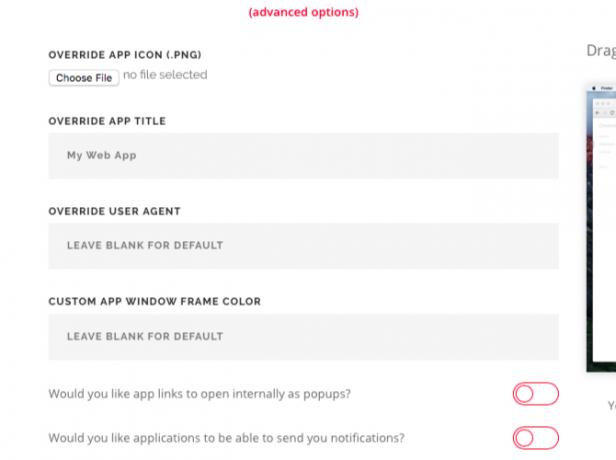
Vom vedea acum cum să instalați noua extensie de aplicație în Chrome.
Pentru început, tastați chrome: // extensions în bara de adrese și lovește introduce. Pe Extensii pagina care se deschide, porniți Modul dezvoltator comutați în dreapta sus.
După ce reporniți Chrome, trageți și plasați fișierul CRX pe fișierul Extensii pagină. Apoi faceți clic pe butonul Adăugați aplicația butonul când Chrome vă întreabă dacă doriți să instalați extensia.
După ce faceți, aplicația apare în lansatorul de aplicații la chrome: // apps. Acum este pregătit pentru a vă lansa ca o aplicație autonomă. Dacă doriți să trageți aplicația în Dock, puteți face acest lucru prin intermediul Crează o scurtătură opțiune din meniul contextual al aplicației.
Descarca:Applicationize (Gratuit)
3. Web2Desk
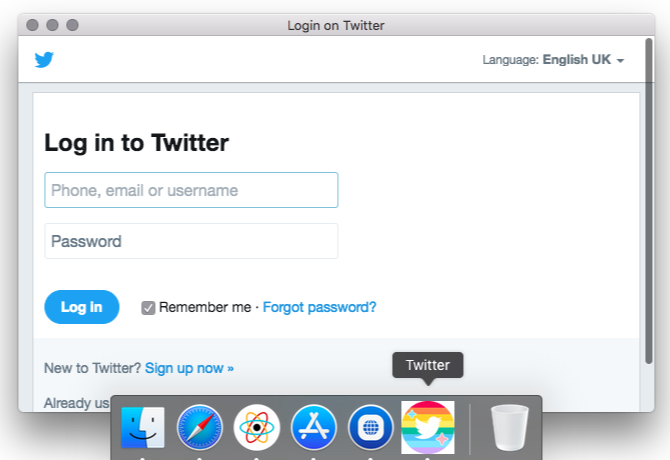
Acest site web vă oferă o interfață gata de a genera aplicații pentru desktop, fără instalare necesară.
Începeți prin apucarea adresei URL a site-ului web pe care doriți să îl transformați într-o aplicație Mac și lipiți-l în câmpul furnizat. Adăugați un nume pentru noua dvs. aplicație desktop și o pictogramă a aplicației personalizate dacă vrei unul. După ce introduceți adresa de e-mail unde doriți să primiți linkul de descărcare, apăsați pe Creați acum buton.
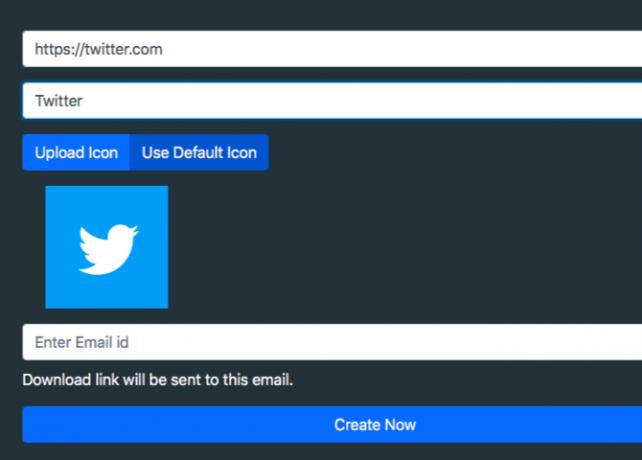
Odată ce descărcați aplicația, o puteți muta în Aplicații folder sau adăugați-l într-un folder separat.
Dacă doriți să vedeți rezultatele Web2Desk înainte de a converti o aplicație web într-o aplicație desktop, încercați una dintre exemple de aplicații prezentate pe site-ul web.
Dintre toate aplicațiile enumerate aici, Web2Desk este singura care generează o aplicație grea (ocupă câteva sute de megabyți de spațiu). Restul creează aplicații care se încadrează în intervalul 1-10MB. Pentru a economisi spațiu, cel mai bine este să utilizați acest lucru dacă doriți să generați doar o mână de aplicații.
Descarca:Web2Desk (Gratuit)
4. Uni

Ca și Fluid, Unite vă permite să creați aplicații native Mac. Aceasta înseamnă că fiecare aplicație primește un browser propriu, completat cu cookie-uri și setări separate.
După cum puteți vedea în imaginea de mai jos, crearea unei noi aplicații este la fel de simplă ca Fluid și Web2Desk despre care am discutat mai sus. O adresă a site-ului web, un nume pentru noua aplicație și un favicon sunt tot ce ai nevoie pentru a începe.

Unite are, de asemenea, multe opțiuni de personalizare ascunse în setările noii aplicații desktop. Acolo, veți vedea că Unite vă permite să fixați aplicațiile în bara de meniuri și să reglați aspectul ferestrelor pentru aplicații. Vă permite, de asemenea, să configurați cum funcționează filele, cookie-urile și notificările pentru aplicația activă.

Dacă doriți o soluție versatilă cu o mulțime de opțiuni pentru a regla modul în care se comportă noile aplicații desktop, Unite este un pariu bun.
Descarca:Uni (Proba gratuită, licență necesară 5 USD)
5. Automator

Nu aveți cu adevărat nevoie de un serviciu dedicat pentru a transforma site-urile în aplicații Mac independente. Aplicația Automator de pe Mac va merge bine. Să vedem cum puteți crea o aplicație desktop cu ea. (Acesta este un singur mod de a face acest lucru utilizați Automator cu browserul.)
Pentru început, deschideți Automator, selectați cerere ca tip de document și faceți clic pe butonul Alege buton. Acum căutați elementul de acțiune Obțineți adrese URL specificate și trageți-l pe panoul din dreapta. (Puteți utiliza caseta de căutare pentru a găsi acțiunea mai rapid.)

Veți vedea că adresa implicită din panou este pagina principală a Apple. Faceți dublu clic pe adresa respectivă și înlocuiți-l cu adresa site-ului web pe care doriți să îl transformați într-o aplicație desktop.
În continuare, apucați Popup site-ul Web acțiune și aruncați-o pe panoul din dreapta sub prima acțiune. Aici veți găsi opțiuni pentru a personaliza aspectul aplicației desktop.
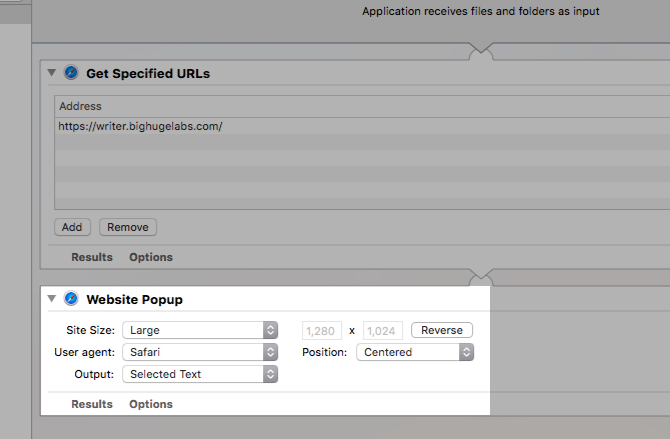
După ce salvați această nouă aplicație Automator, aplicația dvs. desktop este pregătită pentru lansare.
Puțini indicatori importanți
Iată câteva alte aplicații similare pe care poate doriți să le verificați:
- Browser Bulldock ($5)
- WebCatalog (Gratuit, disponibil versiune premium de 10 USD)
În timp ce aceste aplicații arată minunat, comportamentul lor pare lipsit de încredere. Totuși, s-ar putea să doriți să le dați o lovitură; rezultatele dvs. pot varia.
Înainte de a începe căutarea aplicației, întrebați-vă:
- Vă deranjează să folosiți un pachet de site-uri sau aveți nevoie de o aplicație „reală”?
- Lipsa notificărilor este un distribuitor?
- Aveți de gând să generați mai multe aplicații desktop și, în acest caz, aveți nevoie de cele mai ușoare?
- Ai nevoie conectare multiplă pentru Gmail sau orice alt cont?
A vă lămuri cu privire la ceea ce considerați necesitățile vă va ajuta să găsiți soluția perfectă.
Aplicații web vs. Aplicații desktop: Ce preferi?
Uneori, este mai bine să alegeți aplicații web pe aplicații Mac native, dar nu in totdeauna. Și atunci când ai nevoie de acele aplicații desktop, uneori trebuie să recurgi la cele improvizate folosind aplicațiile menționate mai sus.
Dar nu vă faceți griji. Aplicații Web progresive Ce sunt aplicațiile Web progresive și cum pot instala una?Ce sunt aplicațiile web progresive și cum se schimbă utilizarea internetului? Aflați mai multe despre avantajele PWA și cum să le utilizați. Citeste mai mult (PWA) care promit să elimine decalajul dintre aplicațiile web și aplicații native 10 aplicații Mac Dead-Simple pentru toată lumea trebuie să fie utilizateUnele aplicații MacOS sunt atât de bune pentru a face o singură sarcină, încât trebuie doar să le păstrați la o parte. Iată câteva dintre aplicațiile noastre preferate simple pentru Mac. Citeste mai mult câștigă mai multă tracțiune. Să așteptăm cu nerăbdare asta.
Akshata s-a instruit în testare manuală, animație și design UX înainte de a se concentra pe tehnologie și scriere. Aceasta a reunit două dintre activitățile sale preferate - sensul sistemelor și simplificarea jargonului. La MakeUseOf, Akshata scrie despre a profita la maxim de dispozitivele tale Apple.

